Hvis du eier en iPhone XS eller nyere, leveres enheten med innebygd eSIM. Det betyr at du kan hoppe over fysiske SIM-kort og ganske enkelt sette opp mobilabonnementer for internasjonale reiser direkte på telefonen din, og unngå roamingkostnader uansett hvor du går.
SPONSERT
Dette innlegget er brakt til deg av Holafly.
Hvordan administrere eSIM-er på iPhone med Holaflys nyttige app
Hvis du planlegger å besøke land i utlandet, er det avgjørende å ha en eSIM-app for reise. (Som nevnt fungerer eSIM på iPhones utgitt så langt tilbake som i 2018. Sørg for å verifisere enhetens kompatibilitet med Holafly's eSIM-støttede telefonliste.)
I denne artikkelen vil vi introdusere deg til Holafly eSIM-app for iPhone
, vise deg installasjons- og aktiveringsprosessen, skissere hvordan du administrerer eSIM-ene dine og mer.Hvordan fungerer Holafly eSIM-appen for iPhone?
Holafly eSIM-appen er en enkel app du laster ned til iPhone for å administrere eSIM-er du har kjøpt fra Holafly.
Når du har kjøpt en eSIM-plan fra Holafly, kan du få tilgang til og laste ned appen fra App Store via en e-post Holafly sender til deg.
Da kan du registrere deg, logge inn og gjøre følgende gjennom appen:
- Få installasjonsveiledninger for eSIM uten QR-kode.
- Les en trinn-for-trinn-veiledning for eSIM-aktivering.
- Overvåk aktive og utløpte eSIM-er.
- Feilsøk tilkoblingsproblemer med eSIM.
- Sjekk listen over støttede telefoner.
- Finn hjelpesenteret raskt.
- Få tilgang til profilen og betalingshistorikken din.
- Bruk et skjema for å dele dine meninger.
eSIM-administrator
Ved å bruke Holafly eSIM-appen er det enkelt å se og administrere dine aktive og utløpte eSIM-planer gjennom det intuitive grensesnittet. Hvis du besøker flere steder, kan det hende du trenger flere eSIM-er, siden mange planer er spesifikke for bestemte land eller regioner.
Hver eSIM-plan kan gi deg internettilgang på reisene dine. Du kan finne mer enn 160 destinasjoner på Holafly, sammen med mobildataplanene som er tilgjengelige for hver enkelt. Ydu kan få ubegrensede dataplaner på mer enn 50 destinasjoner, og til og med for hele regioner som med eSIM Europa for mindre enn $1 eller $2 per dag.
eSIM installasjon
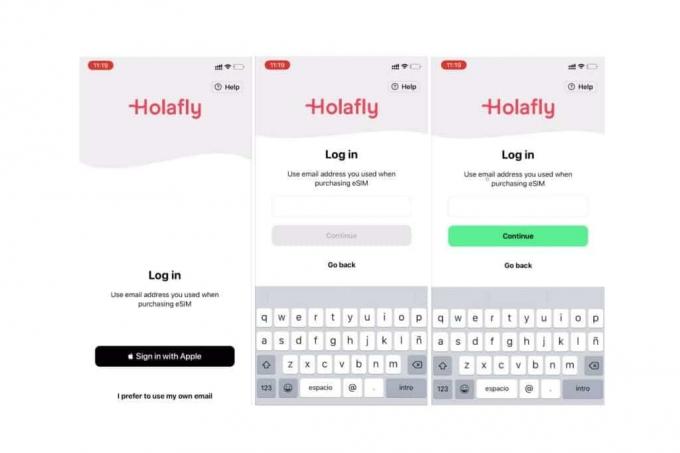
Foto: Holafly
Trinn for å logge på Holafly-appen på iPhone
- Sørg for å kjøpe et eSIM på esim.holafly.com.
- Last ned Holafly eSIM-appen.
- Registrer deg for appen med samme e-postadresse som du brukte for eSIM-kjøpet.
- For å logge på med en Apple-ID, må kontoen være knyttet til kontoen du brukte til å kjøpe eSIM.
- Holafly sender deg en bekreftelseskode på e-post - bruk den som påloggingspassord for Holafly-appen.
- For ekstra hjelp, se Holaflys eSIM-oppsettveiledning for iPhones og iPads.
Slik registrerer du bekreftelseskoden i Holafly-appen

Foto: Holafly
Når du har registrert deg for appen, vil du motta en bekreftelseskode i e-posten din. Du må kopiere den og lime den inn i feltet som er angitt i appen.
Hvis Holafly eSIM-appen viser deg en feil som indikerer at en bekreftelseskode ble skrevet inn feil, må du starte en ny registreringsprosess.
Og hvis du ikke mottar bekreftelseskoden, har du tre alternativer:
- Sjekk e-postappen din for å se om koden er i innboksen eller søppelpostmappen.
- Start registreringsprosessen på nytt.
- Kontakt støtteteamet på [email protected]. Selskapet har et team av fagfolk som vil gi deg 24/7 support på fem forskjellige språk for enkelhets skyld.
Trinn for å installere eSIM fra Holafly-appen

Foto: Holafly
Hvis du er en Holafly hyppig kunde, vil du finne listen over eSIM-er tilgjengelig for forskjellige destinasjoner.
- Velg eSIM-kortet du vil aktivere med den grønne knappen som sier Vis detaljer.
- Klikk på knappen Installer eSIM.
- Du finner en navigasjonsguide med instruksjonsvideoer for å hjelpe deg i denne prosessen fra start til slutt.
Slik aktiverer du eSIM fra Holafly-appen

Foto: Holafly
Etter å ha fullført eSIM-installasjonstrinnene, kan du gå videre til aktiveringsprosessen.
- For å gjøre det, gå til eSIM-liste og velg igjen landet du skal besøke.
- Klikk deretter på den grønne knappen som sier Aktiver eSIM.
- Du finner en videoguide med trinnene som skal følges for riktig oppsett og aktivering av det nye eSIM.
Når bør du aktivere eSIM?
Du kan kjøpe et eSIM når som helst, men du bør ikke aktivere det før din første reisedag. Det er fordi når du aktiverer planen, begynner dagene å telle ned. Du vil ikke at planen skal gå tom før reisen er over!
Så det avhenger egentlig av hvor mange dager eSIM-planen din dekker. Hvis du har kjøpt en 15-dagers plan, men reisen din bare vil vare i 12 dager, kan du definitivt aktivere den en dag eller to før tiden.
Konklusjon
De Holafly app er en flott måte å administrere Holaflys vanlige og ubegrensede eSIM-dataplaner for internasjonale reiser til mer enn 160 destinasjoner.
Appen slipper bryet med å være tilkoblet internett internasjonalt. Og eSIM (eller eSIM) vil hjelpe deg å unngå de sjokkerende roaming-kostnadene. Med Holafly eSIM, får du disse fordelene til en virkelig rimelig pris. Sørg for å prøve den nye teknologien og ikke bekymre deg for å gå tom for data mens du er midt i blinken.

